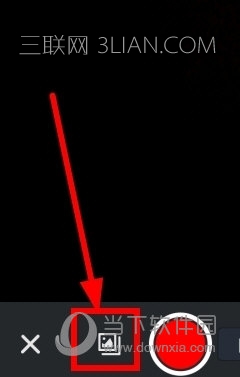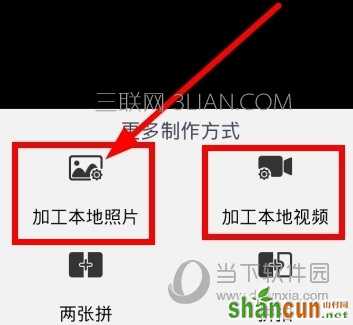关于gif快手怎么用的问题解答
首先,我们需要下载GIF快手,这个直接在当下软件园下载最新版本,我是通过当下官方下载的。下载好了以后,直接的安装就行了,安装过程默认就OK了,我已经安装好了,如下图所示:
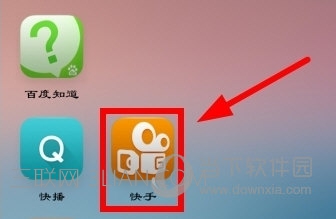
打开快手,然后我们可以发现很多人分享的gif图片,点击进入可以进行观看,这些gif图片还比较的好玩、搞笑。反正就是可以和一大群人分享你的乐趣、才艺等等吧~~~
点击任意一个可以进入GIF观看的页面,双击GIF图片,表示你喜欢(爱过),如下图所示:

同时在左侧的功能菜单你还可以对着gif图片进行分享保存等等操作。
回到主页面,点击右上角的照相机按钮,这样你就可以自己拍摄一段视频作为GIF图片了,如下图所示:
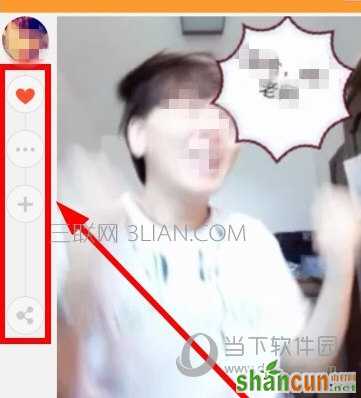
录制GIF图片完成以后,你还可以对图片进行更多的操作,如下图所示:
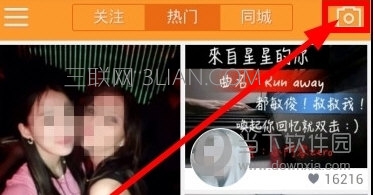
再录制的界面,我们还可以选择手机里面的照片与一些小视频进行加工,如下图所示:

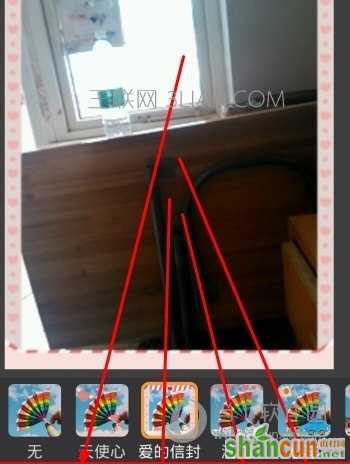
下方的叉号就是关闭按钮。第二按钮主要是一些其他制作方式的选择,而自动按钮就是说制作动态图片的原始图片是通过软件自己自动通过摄像头拍摄的若干张相片,而手动就是制作动态图片的原始图片是要自己手动拍摄的。从这个主界面,我们已经大概明白,要制作动态图片的原始图片有两种来源了,一种是手机里面已经有的相片,一种是你马上拍摄,通过中间的大圆按钮,这种拍摄还分自动和手动两种。